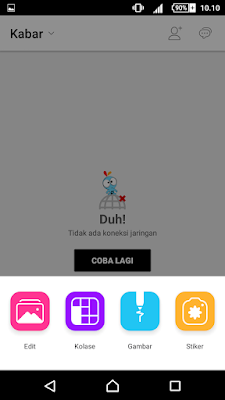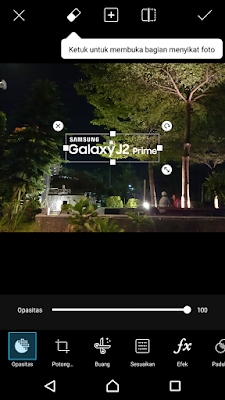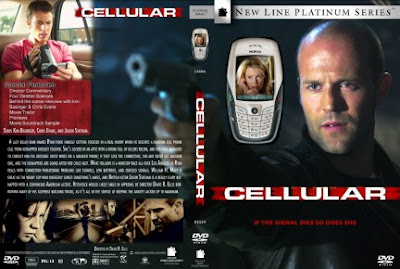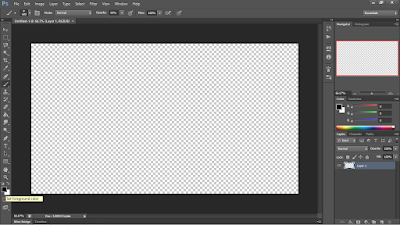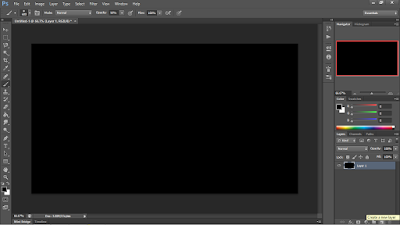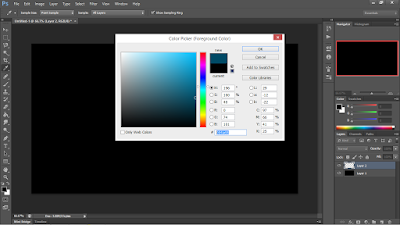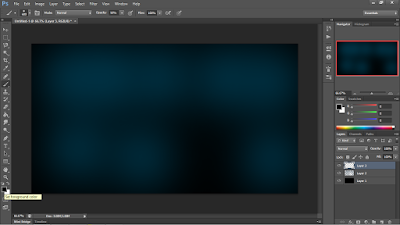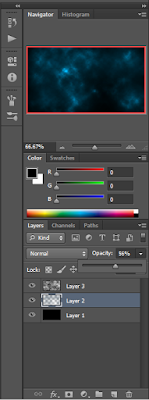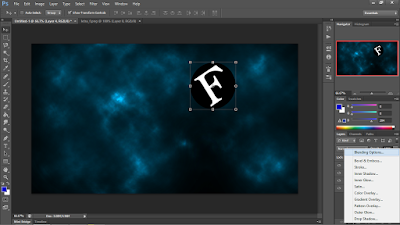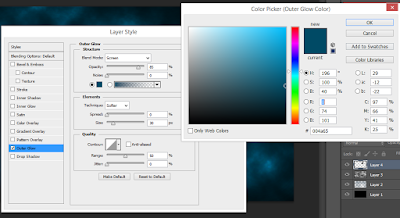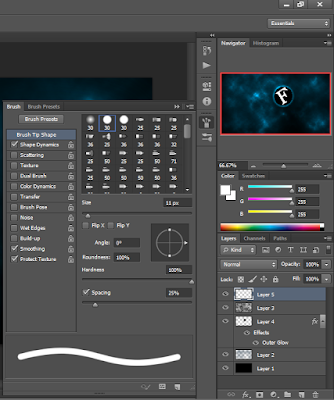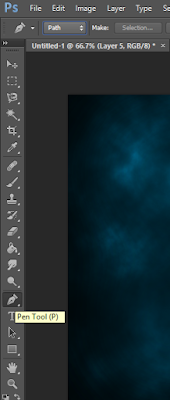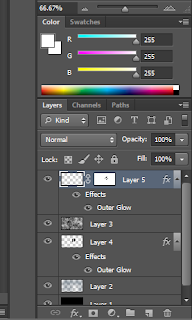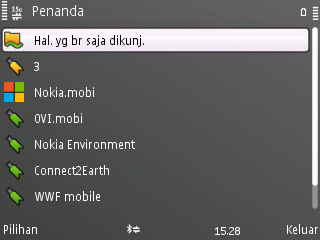Apa kabar sahabat
Blogger? Semoga dalam keadaan sehat ya, ok topic kali ini kita akan membuat
Logo bertema Wallpaper tapi ane fikir judulnya ga pas terserah deh mau apa. Ini hasil buatan saya berlogo Huruf "F"
Bagus ga bagus mohon dimaklumi ya, ane salah satu orang yang kurang piknik wkwkwk langsung ke tokip gan...
1. Buka Adobe Photoshop yang ada di komputer agan, terserah deh mau Versi berapa juga! TS pakai Adobe Photoshop CS6
2. Lalu Klik File > New atau CTRL + N, setalah itu setting sesuai gambar! Note : untuk masalah ukuran bisa di ubah sesuai selera
3. Setalah Muncul layer baru kita ubah "Set Background Color" nya menjadi hitam dan putih yang cursor saya klik itu, zoom untuk memperjelas gambar
4. Lalu tekan ALT + Back Space, maka tampilannya akan berubah menjadi Blank Hitam. Setalah itu Klik Create a New Layer di pojok kanan bawah. Zoom gambar untuk lebih jelas
5. Lalu pilih Set Backgroud Colornya menjadi Biru Muda dengan kode 004A65
6. Setalah itu klik Brush Tool, settingannya seperti gambar dibawah ini
7. Cipratkan Brush sehingga membentuk Layer Biru Hitam, lalu klik Create a New Layer seperti tahap 4 dan ubah Set Background Colornya menjadi Hitam Putih lagi
8. Step selanjutnya klik Filter yang ada di Menu Bar > Render > Clouds lalu ok
9. Jika stepnya benar maka layer akan beubah menjadi awan hitam abu, ganti Blandingnya dari Normal menjadi Divide
10. Setelah tahap tadi maka akan berubah awannya menjadi hitam dan biru, lanjut ke bagian Layer. kita sudah mempunyai Layer sebanyak 3 buah, klik Layer ke 2 dan ubah Opacitynya menjadi 56% sesuai gambar dibawah
11. Buka logo yang sudah ada saja biar cepet hehe...disini saya mencari di google dengan kata pencarian "Later F" kenapa F? TS nama awalnya F wkwkwk.....Kemudian Drag Later F tadi ke Background yang tadi kita buat liahat gambarnya dibawah
12. Setelah mendrag Later tadi tinggal atur saja sesuai selera ya, next klik logo FX di bawah pojok nkanan lalu pilih Blanding Options maka akan terbuka settingannya, untuk lebih jelas lihat gambar ya
Setting seperti ini Centang Outer Glow dan setting Opacity 85 Size 50 dan ubah warnanya memakai kode 004A65 lalu klik ok
13. Lanjut klik Brush Tool setting sesuai gambar dibawah, kalo udah klik Create a New Layer lagi seperti step ke 4
14. Kembali lagi di Brush Tool setting Opacity nya 100% Flow 50% dan coba perhatikan gambar yang saya kasih Panah Nomor 1 2 dan 3 ada perbedaan kan? yang 1 dan 3 ada background hitam sedangkan nomor 2 hanya gambar tools saja tanpa background. Nah, jadikan nomor 1 dan 3 seperti nomor 2 tanpa background hitam dengan cara klik mouse kiri pada nomor 1 dan 3
15. Kalo anda pemakain CS6 maka disampingnya ada Brush seperti pada gambar, jika tidak ada klik di Menu Bar > Windows > Brush maka nanti akan muncul Brush seperti pada gambar, jika sudah centang Shape Dinamics, Smoothing dan Protect Texture lalu minimaliskan dengan menekan panah >> yang ada di atas
16. Lanjut klik Pen Tool, jika tidak tahu liat gambar di bawah ini
17. Unuk Poin ini saya tidak bisa membantu, buat pola memkai Pen Tool kalo untuk urusan ini tergantuk kreatif dan imajinasi agan ya, kalo pola saya membentuk seperti ini. silahkan cari inspirasi yang lain atau jika masih belum paham cari saja di google cara menggunakan pen tool
18. Setelah terbuat pola pen toolnya klik kanan pada layer dan pilih Strooke Path maka akan muncul Strooke Pathnya pilih Brush dan jika ada keterangan Simullate Preassure centang aja lalu ok
19. Klik Add Layer Mask yang kaya gambar kamera, lalu masih ingat Set Background Color? ubah menjadi putih di atas dan hitam di bawah
20. Klik Erase Tools setting seperti pada gambar ya
21. Hapus bagian yang saya beri panah angka 1 dan 2 atau sesuai selera agan, lalu klik yang logo FX dipojok kanan dan pilih Blanding Options
22. Lalu akan muncul settingan atur settingannya seperti ini Opacity 100 dan Size 18 lalu untuk warnanya pakai Kode 0771A8 dan klik ok
23. setelah tahap di atas sudah semua, pindahkan Layer 5 ke bawah Layer 3 dengan cara tahan klik layer 5 sorot ke bawah sampai posisi Layer 3 ada paling atas ya...
24. Dan bila sudah maka hasilnya akan seperti ini Horeee....berhasil...berhasil...berhasil...Horeee....
25. Finally, Ucapkan Alhamdulillah karena usaha ga ada yang sia-sia, sekian dari saya kritik dan saran silahkan di kolom komentar agar saya bisa lebih baik dalam memposting.
Terima Kasih sudah berkunjung. Semoga kita bisa betemu lagi di posting yang lainnya. Wassalamualaikum Wr. Wb.